QTIGER کی API کی دستاویزات
ہماری اپنی مرضی کے مطابق بنایا گیا QR کوڈ API برانڈز کے لئے پیشہ ورانہ حل پیش کرتا ہے جنہیں ڈیٹا ٹریکنگ سسٹم، متحرک QR کوڈ یا QR کوڈ کے لیے اپنی مرضی کے مطابق QR کوڈ کے نمونوں کی ضرورت ہوتی ہے اور ان کے CRM میں QR کوڈز کو ضم کیا جاتا ہے.
ہماری Mashape' API' پر دستیاب ہے کسی بھی دیگر سوال کے لیے آپ ہمیشہ 'ہم سے رابطہ کر سکتے ہیں' ہماری API پوری دنیا میں استعمال کیا جا سکتی ہے، اگر آپنے QR کوڈ چین میں دستیاب کرنا چاہتے ہیں تو برائے مہربانی ہم سے رابطہ کریں. ہم موبائل کے ذریعے ادائیگیوں کے لیے اپنی مرضی کے مطابق QR کوڈ بھی بنا سکتے ہیں۔
qrId:

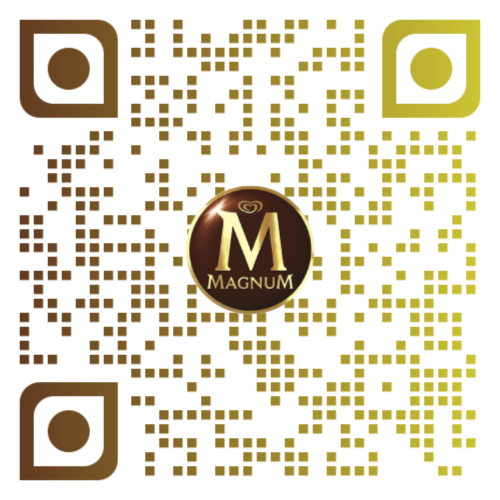
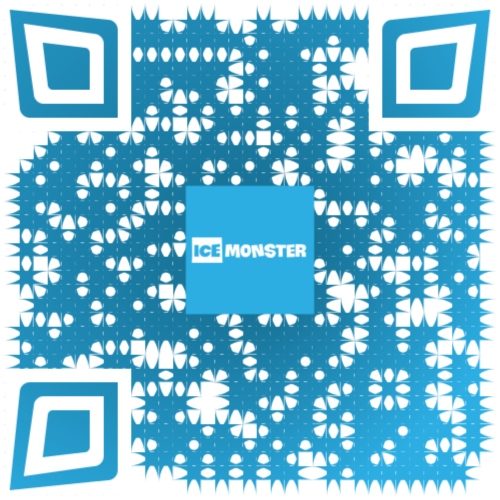
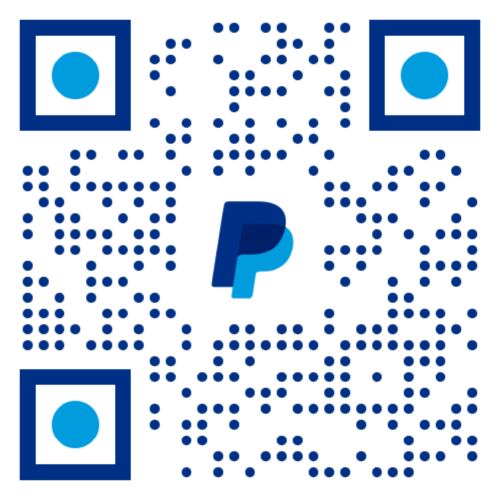

دستاویزات سازی
یہ دیکھنے کے لیے کہ اسے کیسے استعمال کرنا ہے یہ YouTube ویڈیو ملاحظہ کریں
QR کوڈ بنائیں
1.پہلے لاگ ان کریں اور حاصل کریں API کلید میں اجازت دینے کے لئے ڈیٹا کا سُراغ لگائیں --> اکاؤنٹ کی ترتیب --> API کلید
پہلے لاگ ان کریں اور حاصل کریں API کلید میں اجازت دینے کے لئے ڈیٹا کا سُراغ لگائیں --> اکاؤنٹ کی ترتیب --> API کلید
2.Add this API key in every req (GET/POST) as Authorization: Bearer API کلید
Add this API key in every req (GET/POST) as Authorization: Bearer API کلید
3. اپنی مرضی کے مطابق جامد QR کوڈ بنائیں
| URL | /api/qr/static |
| طریقے | POST |
| منظوری | Bearer API KEY |
| ردِ عمل | Binary Image File (PNG, SVG) |
درخواست کے عوامل
| qrCategory | string | url | QR کا زمرہ مختلف قسم کے QR کی وضاحت کرتا ہے مثلاً Vcard، URL، فیس بُک، وغیرہ. QR کے زمروں کا جدول نیچے ملاحظہ کریں. |
| text | String | https://qrcode-tiger.com | آپ کا مطلوبہ ری ڈائریکٹ URL QR میں سرایت کر جائے گی |
| size | number | 500 | QR کا سائز |
| logo | url | null | QR کے مرکز میں علامت (لوگو) کو فعال کرنے کیلئے کسی بھی علامت (لوگو) کا URL شامل کریں |
| colorDark | string | #5e0bf0 | QR نمونوں کا رنگ |
| backgroundColor | String | #ffffff | QR کے پس منظر کا رنگ. (نوٹ: مکمل طور پر اسکین کرنے کے قابل QR کے لئے ہمیشہ ہلکے رنگ کا انتخاب کریں) |
| gradient | Boolean | false | تدریجی رنگ کو فعال کرنے کے لیے “درست” ترتیب دیں |
| grdType | Number | 0 (Left-to-Right) | تدریجی قسم کے لئے نیچے دیا گیا جدول ملاحظہ کریں |
| color01 | String | #5e0bf0 | QR پیٹرن کا تدریجی رنگ 1 |
| color02 | String | #f30505 | qr پیٹرن کا تدریجی رنگ 2 |
| eye_color | Boolean | false | آنکھوں کا رنگ تبدیل کرنے کے لئے “درست” ترتیب دیں |
| eye_color01 | String | #5e0bf0 | آنکھ کا بیرونی رنگ |
| eye_color02 | String | #f30505 | اندرونی آنکھ کا رنگ |
| eye_outer | String | eyeOuter0 | بیرونی آنکھ کے مختلف ڈیزائن، تمام ڈیزائن پیٹرن کے لئے نیچے دیا گیا جدول ملاحظہ کریں |
| eye_inner | String | eyeInner0 | اندرونی آنکھ کے مختلف ڈیزائن، تمام ڈیزائن پیٹرن کے لئے نیچے دیا گیا جدول ملاحظہ کریں |
| qrData | String | pattern0 | QR ڈیٹا پیٹرن کے مختلف ڈیزائن، تمام ڈیزائن پیٹرن کے لئے نیچے دیا گیا جدل ملاحظہ کریں |
| qrFormat | String | png | بائنری تصویری فائل کی قسم “PNG” یا “svg” ڈاؤن لوڈ کریں |
| transparentBkg | Boolean | false | اگر فعال کیا جائے تو QR کوڈ میں شفاف پس منظر ہوگا |
| frame | Number | null | اگر فعال کیا جائے تو، QR کا ایک فریم ہو گا۔ فریم ڈیزائن کے لئے نیچے دیا گیا جدول ملاحظہ کریں |
| frameColor | String | null | فریم کا رنگ فریم کے متن کا رنگ تبدیل کرتا ہے |
| frameText | String | SCAN ME | QR فریم پر دکھایا گیا فریم کا متن |
مثال
| URL | /api/qr/static |
| طریقے | POST |
| عموامل | {
"size": 500,
"colorDark": "rgb(5,64,128)",
"logo": "scan_me.png",
"eye_outer": "eyeOuter2",
"eye_inner": "eyeInner1",
"qrData": "pattern0",
"backgroundColor": "rgb(255,255,255)",
"transparentBkg": false,
"qrCategory": "url",
"text": "https://qrcode-tiger.com"
} |
| ردِ عمل |  {
"data": "base 64 QR image data",
"url": "1601477992984.png"
} |
4. مختلف QR زمروں کی تمام QR مہمات کی فہرست حاصل کریں
| URL | /api/campaign/ |
| طریقے | GET |
| منظوری | Bearer API KEY |
| ردِ عمل | JSON object of QR list |
GET /campaign/?page=1&limit=5&sort=1
استفسار کے عوامل
| عموامل | پہلے سے طے شدہ | تفصیل |
|---|---|---|
| page | 1 | صفحات کی تعداد |
| limit | 5 | فی صفحہ مہمات کی تعداد |
| sort | 1 | تاریخ (1) یا نام (2) کے مطابق ترتیب دیں |
| category | url | زمرہ مختلف قسم کے QR کی وضاحت کرتا ہے جیسے Vcard، URL، فیس بُک، وغیرہ. نیچے QR زمروں کا جدول ملاحظہ کریں. |
مثال
| URL | /api/campaign/?page=1&limit=5&sort=1&category=url |
| طریقے | GET |
| عموامل | {
"size": 500,
"colorDark": "rgb(5,64,128)",
"logo": "scan_me.png",
"eye_outer": "eyeOuter2",
"eye_inner": "eyeInner1",
"qrData": "pattern0",
"backgroundColor": "rgb(255,255,255)",
"transparentBkg": false,
"qrCategory": "url",
"text": "https://qrcode-tiger.com"
} |
| ردِ عمل | {
"query": {
"limit": 1,
"page": 1,
"total": 146
},
"data": [
{
"scans": 0,
"_id": "5f6f373a33320a0ca52581b0",
"qrId": "HNXP",
"qrType": "qr2",
"qrCategory": "url",
"shortUrl": "https://qrcode-tiger.com/HNXP",
"redirectUrl": "https://www.qrcode-tiger.com/",
"murlData": [],
"qrName": "Campaign HNXP",
"qrImage": "HNXP.png",
"createdAt": "2020-09-26T12:42:34.070Z",
"updatedAt": "2020-09-26T12:42:34.070Z",
"user": null,
"id": "5f6f373a33320a0ca52581b0"
}
]
} |
5. ایک متحرک حسب ضرورت بصری QR کوڈ بنائیں
| URL | /api/campaign/ |
| طریقے | POST |
| منظوری | Bearer API KEY |
| ردِ عمل | Binary Image File (PNG, SVG) |
استفسار کے عوامل
| عموامل | قسم | پہلے سے طے شدہ | تفصیل | |
|---|---|---|---|---|
| qrUrl | String | https://qrcode-tiger.com | آپ کا مطلوبہ ری ڈائریکٹ QR URL میں سرایت کر جائے گا | |
| qrType | String | qr2 | QR کی قسم QR کے طرزِ عمل کی وضاحت کرتی ہے مثلاً ایک طرف لے کر جانی والی URL یا کثیر اطراف میں لے جانی والی URL ("qr2" یا "murl") | |
| qrCategory | String | url | QR کا زمرہ مختلف قسم کے QR کی وضاحت کرتا ہے مثلاً Vcard، URL، فیس بُک، وغیرہ. QR کے زمروں کا جدول نیچے ملاحظہ کریں. | |
| qr: | JSON Object | اپنے QR کو ڈیزائن کریں مثلاً اُس شے میں رنگ، ڈیٹا کا پیٹرن، انکھیں، وغیرہ | ||
| size | Number | 500 | QR کا سائز | |
| logo | String (url) | null | QR کے مرکز میں علامت (لوگو) کو فعال کرنے کیلئے کسی بھی علامت (لوگو) کا URL شامل کریں | |
| colorDark | String | #5e0bf0 | QR نمونوں کا رنگ | |
| backgroundColor | String | #ffffff | QR کے پس منظر کا رنگ. (نوٹ: مکمل طور پر اسکین کرنے کے قابل QR کے لئے ہمیشہ ہلکے رنگ کا انتخاب کریں) | |
| gradient | Boolean | false | تدریجی رنگ کو فعال کرنے کے لیے “درست” ترتیب دیں | |
| grdType | Number | 0 (Left-to-Right) | تدریجی قسم کے لئے نیچے دیا گیا جدول ملاحظہ کریں | |
| color01 | String | #5e0bf0 | QR پیٹرن کا تدریجی رنگ 1 | |
| color02 | String | #f30505 | qr پیٹرن کا تدریجی رنگ 2 | |
| eye_color | Boolean | false | آنکھوں کا رنگ تبدیل کرنے کے لئے “درست” ترتیب دیں | |
| eye_color01 | String | #5e0bf0 | آنکھ کا بیرونی رنگ | |
| eye_color02 | String | #f30505 | اندرونی آنکھ کا رنگ | |
| eye_outer | String | eyeOuter0 | بیرونی آنکھ کے مختلف ڈیزائن، تمام ڈیزائن پیٹرن کے لئے نیچے دیا گیا جدول ملاحظہ کریں | |
| eye_inner | String | eyeInner0 | اندرونی آنکھ کے مختلف ڈیزائن، تمام ڈیزائن پیٹرن کے لئے نیچے دیا گیا جدول ملاحظہ کریں | |
| qrData | String | pattern0 | QR ڈیٹا پیٹرن کے مختلف ڈیزائن، تمام ڈیزائن پیٹرن کے لئے نیچے دیا گیا جدل ملاحظہ کریں | |
| qrFormat | String | png | بائنری تصویری فائل کی قسم “PNG” یا “svg” ڈاؤن لوڈ کریں | |
| transparentBkg | Boolean | false | اگر فعال کیا جائے تو QR کوڈ میں شفاف پس منظر ہوگا | |
| frame | Number | null | اگر فعال کیا جائے تو، QR کا ایک فریم ہو گا۔ فریم ڈیزائن کے لئے نیچے دیا گیا جدول ملاحظہ کریں | |
| frameColor | String | null | فریم کا رنگ فریم کے متن کا رنگ تبدیل کرتا ہے | |
| frameText | String | SCAN ME | QR فریم پر دکھایا گیا فریم کا متن |
مثال
| URL | /api/campaign |
| طریقے | POST |
| Request Body | {
"qr": {
"size": 500,
"colorDark": "rgb(5,64,128)",
"logo": "1545827032075.png",
"eye_outer": "eyeOuter2",
"eye_inner": "eyeInner1",
"qrData": "pattern0",
"backgroundColor": "rgb(255,255,255)",
"transparentBkg": false,
"qrCategory": "url",
"text": "https://www.qrcode-tiger.com.com/"
},
"murlData": [],
"qrUrl": "https://www.qrcode-tiger.com.com",
"qrType": "qr2",
"qrCategory": "url",
"qrId": "MP72"
} |
| Request Body |  |
grdType (Default 0)
| عموامل | قسم | قدر | تفصیل |
|---|---|---|---|
| بائیں - دائیں | String | linear | تدریجی بہاؤ بائیں سے دائیں |
| اوپر- نیچے | String | upDown | تدریجی بہاؤ اوپر سے نیچے |
| NW - SE | String | diagonal1 | تدریجی بہاؤ نیچے کی طرف ترچھا ہوتا ہے |
| SW - NE | String | diagonal2 | تدریجی بہاؤ اوپر کی طرف ترچھا |
| ریڈیائی | String | radial | نصف قطری صورت میں تدریجی بہاؤ |
eye_outer (Default 0)
| عموامل | قسم | قدر | تفصیل |
|---|---|---|---|
| eye_outer | String | eyeOuter0 | |
| eyeOuter1 | |||
| eyeOuter2 | |||
| eyeOuter3 | |||
| eyeOuter4 | |||
| eyeOuter5 | |||
| eyeOuter6 | |||
| eyeOuter7 | |||
| eyeOuter8 | |||
| eyeOuter9 |
eye_inner
| عموامل | قسم | قدر | تفصیل |
|---|---|---|---|
| eye_inner | String | eyeInner0 | |
| eyeInner1 | |||
| eyeInner2 | |||
| eyeInner3 | |||
| eyeInner4 | |||
| eyeInner5 | |||
| eyeInner6 | |||
| eyeInner7 | |||
| eyeInner8 | |||
| eyeInner9 |
QrData
| عموامل | قسم | قدر | تفصیل |
|---|---|---|---|
| qrData | String | pattern0 | |
| pattern1 | |||
| pattern2 | |||
| pattern3 | |||
| pattern4 | |||
| pattern5 | |||
| pattern6 | |||
| pattern7 | |||
| pattern8 | |||
| pattern9 | |||
| pattern10 | |||
| pattern11 |
Frame (Default : null)
| عموامل | قسم | قدر | تفصیل |
|---|---|---|---|
| frame | Number | 1 | |
| 2 | |||
| 3 |
5. اپنا QR ڈیٹا، اسکین کی تعداد, ملک, شہر, ڈیوائس کی قسم کا سُراغ لگائیں
| URL | /data/qrid?period=month&tz=Asia/Singapore |
| طریقے | GET |
| منظوری | Bearer API KEY |
| ردِ عمل | JSON object of track data |
درخواست کے عوامل
| عموامل | قسم | تفصیل |
|---|---|---|
| qrId | params | QR کی منفرد شناخت |
| period | query | “دن” (موجودہ دن کا ڈیٹا) “ہفتہ” (موجودہ ہفتے کا ڈیٹا) “مہینہ” (موجودہ مہینے کا ڈیٹا) “مہینے” (موجودہ سال کا ڈیٹا) “سال” (سالانہ اعداد و شمار) |
| tz | query | پہلے سے طے شدہ ایشیا/سنگاپور |
| Response | {
"data": {
"campaign": {
"scanLoop": false,
"bulk": false,
"scans": 5,
"scanCounter": 0,
"_id": "5f297b7b88c80a7e70afbbc5",
"qrId": "BXFO",
"qrType": "qr2",
"qrCategory": "url",
"shortUrl": "https://qrcode-tiger.com/BXFO",
"redirectUrl": "http://hello.com.vn",
"murlData": [],
"qrName": "Campaign BXFO",
"qrImage": "BXFO.png",
"owner": "5a84402c08004f37a2b87831",
"scanData": [],
"createdAt": "2020-08-04T15:15:07.057Z",
"updatedAt": "2020-08-29T00:39:47.416Z",
"__v": 0,
"user": null,
"id": "5f297b7b88c80a7e70afbbc5"
},
"city": [
{
"_id": {
"city": "New York"
},
"count": 3
},
{
"_id": {
"city": "Ho Chi Minh City"
},
"count": 2
}
],
"data": [
{
"_id": {
"device": "iOS",
"loc": "VN",
"city": "Ho Chi Minh City"
},
"count": 1
},
{
"_id": {
"device": null,
"loc": "NY",
"city": "New York"
},
"count": 3
},
{
"_id": {
"device": null,
"loc": "VN",
"city": "Ho Chi Minh City"
},
"count": 1
}
],
"country": [
{
"_id": {
"loc": "VN"
},
"count": 2
},
{
"_id": {
"loc": "NY"
},
"count": 3
}
],
"device": [
{
"_id": {
"device": "Android"
},
"count": 4
},
{
"_id": {
"device": "iOS"
},
"count": 1
}
],
"scans": 5,
"unique": {
"label": [
{
"month": "Aug",
"year": 2020
}
],
"scans": [
2
]
},
"graph": {
"label": [
{
"month": "Aug",
"year": 2020
}
],
"scans": [
5
]
}
}
} |
6. اپنی علامت (لوگو) اپ لوڈ کریں
| URL | /accounts/uploads/ |
| طریقے | POST |
| Content-Type | multipart/form-data |
| Form-Field | File |
| Response | Image file url {“qrUrl”: 1526460566643.png} |
